
生活暮らし!Yahooロコから店舗の情報をスクレイピングする
Yahooロコとは?
"Yahooロコ"(ヤフーロコ)は、かつて日本で提供されていた、位置情報に関連する情報やサービスを提供するウェブプラットフォームで、Yahoo! Japanが提供していました。Yahooロコは、ユーザーに対して現在地周辺の情報やサービスを提供するプラットフォームでした。これには、レストランやカフェの検索、観光スポットの情報、地元のイベント情報、交通情報などが含まれます。ユーザーがレストランや店舗を評価し、口コミやレビューを投稿できるプラットフォームでもありました。これにより、他のユーザーは良い場所を見つけるのに役立つ情報を共有できました。
スクレイピングツールの概要
ScrapeStormとは、強い機能を持つ、プログラミングが必要なく、使いやすい人工知能Webスクレイピングツールです。違う基盤のユーザーに二つのスクレイピングモードを提供し、1-Clickで99%のWebスクレイピングを満たします。ScrapeStormにより、大量のWebデータを素早く正確的に取得できます。手動でデータ抽出が直面するさまざまな問題を完全に解決し、情報取得のコストを削減し、作業効率を向上させます。
抽出されたデータをご覧ください。

1.タスクを新規作成する
ページボタンの識別はxpathが必要ですから、今回は、ページボタンを識別しなく、複数のURLを生成して、ページを巡る方法を紹介します。
(1)URLをコピーする
目標URLの第二ページのリンクをコピーしてください。

(2)パラメータを追加する
URLジェネレータでURLを入力して、パラメーターを追加画面にページ数を入力します。今回は1から101まで、ステップは10に設定してください。生成したURLはプレビュー画面でチェックしてください。
URLジェネレータの使い方
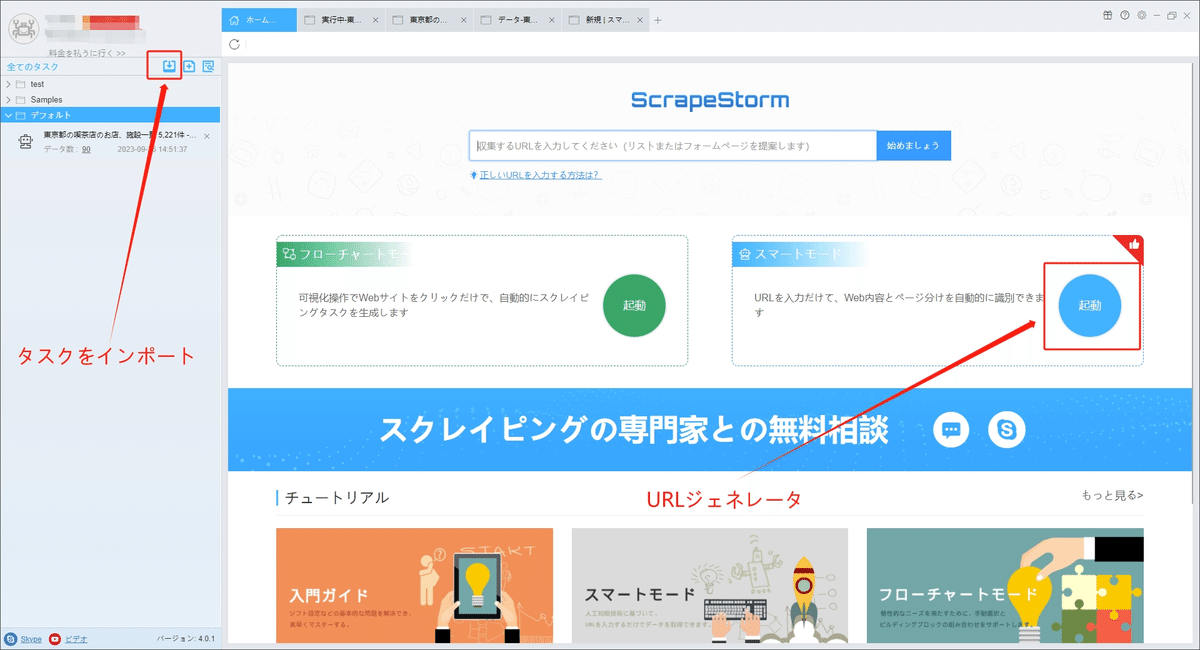

2.タスクを構成する
(1)ページボタン
ScrapeStormは自動的にリスト要素とページボタンを識別できます。今回は「スクロールローディング」に設定してください。下記のチュートリアルも参照してください。
ページ分けの設定方法

(2)詳細ページに行く
アクセス、電話番号、住所などの情報は詳細ページに付いていますから、ソフトウェアの「詳細ページに行く」機能を利用して、データを抽出します。

(3)フィールドの追加と編集
「フィールドを追加」ボタンをクリックして、画面に必要な要素を選択、データが自動的に抽出されます。また、必要に応じてフィールドの名前の変更または削除、結合できます。
フィールドの設定の詳細には下記のチュートリアルをご参照ください。
抽出されたフィールドを配置する方法

3.タスクの設定と起動
(1)起動の設定
必要に応じて、スケジュール、アンチブロック、自動エクスポート、写真のダウンロード、スピードブーストを設定できます。サーバーに負荷しないように、遅延時間を設定してください。5秒以上を推薦します。スクレイピングタスクを配置する方法については、下記のチュートリアルをご参照ください。
スクレイピングタスクを配置する方法

(2)しばらくすると、データがスクレイピングされる。

4.抽出されたデータのエクスポートと表示
(1)エクスポートをクリックして、データをダウンロードする
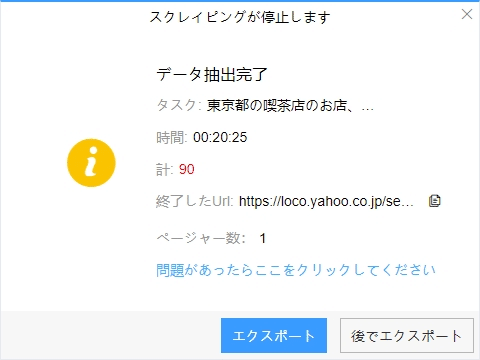
(2)必要に応じてエクスポートする形式を選択します。
ScrapeStormは、Excel、csv、html、txt、データベース、ローカルなどさまざまなエクスポート方法を提供します。抽出結果のエクスポート方法の詳細には下記のチュートリアルをご参照ください。
抽出されたデータのエクスポート方法

